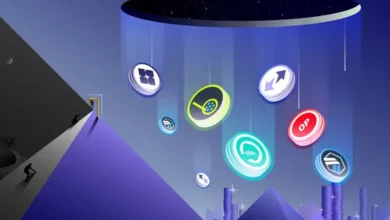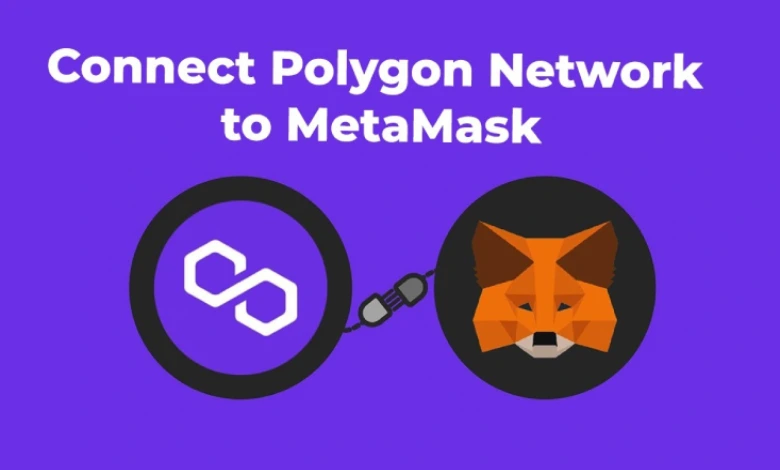
کیف پول متامسک به عنوان یکی از معروفترین ولتهای بازار رمزارز، به صورت پیش فرض بر روی بلاکچین اتریوم قرار دارد. اما یکی از ویژگیهای محبوب این کیف پول، امکان اتصال به سایر بلاکچینها است. در این مقاله از صرافی ارز دیجیتال اینوکس سعی داریم تا مراحل اضافه کردن شبکه پالیگان به متامسک را به صورت جامع و همراه با تصویر با شما بررسی نماییم.
اگر شما هم به دنبال استفاده از یک کیف پول ارز دیجیتال ایمن و ساده هستید و در عین حال، ترجیح میدهید خرید و فروش رمزارز را بر روی یک شبکه مناسب با سرعت بالا و البته کارمزد پایین انجام دهید، این مقاله برای شما مناسب است. پیشنهاد میکنیم تا انتهای متن با ما همراه باشید.
چرا اضافه کردن شبکه پالیگان به متامسک مهم است؟
شبکه پالیگان (Polygon) به لطف سرعت تراکنش بسیار سریع و هزینههای کم، توانسته است توجه بسیاری از کاربران بازار رمزارزها را به خود جذب نماید. این شبکه از سال 2021 آغاز به کار نموده و به دلیل سرعت مقیاسپذیری بالا، به عنوان بلاکچین لایه دو اتریوم شناخته میشود.
کاربران به کمک این شبکه میتوانند بدون نیاز به پرداخت هزینههای گزاف کارمزد تراکنش، به انواع برنامههای غیرمتمرکز (Dapps)، دسترسی داشته باشند. همچنین به این نکته توجه داشته باشید که اخیراً شبکه متیک (Matic) به پالیگان تغییر نام داده است. بااینحال، ازآنجاییکه تغییر نام توکن به خاطر وجود قراردادهای هوشمند بسیار دشوار است، توکن این شبکه همچنان با عنوان MATIC شناخته میشود.
در این مورد بخوانید: آینده ارز پالیگان: پیش بینی قیمت انفجاری متیک
نحوه اضافه کردن شبکه پالیگان به متامسک
متامسک (MetaMask) یک کیف پول ارز دیجیتال است که به بلاک چین اتریوم متصل میشود. این کیف پول به کاربران امکان میدهد تا با اکوسیستم اتریوم که میزبان دنیای وسیعی از برنامههای غیرمتمرکز (Dapps) است، بدون نیاز به دانلود کل بلاکچین، تعامل داشته باشند. اضافه کردن شبکه پالیگان به متامسک شامل چند مرحله مختلف میشود که در ادامه تمامی این مراحل را با شما بررسی خواهیم نمود.
مرحله اول: نصب کیف پول متامسک
اگر قبلاً برای نصب ولت متامسک اقدام نکردهاید باید افزونه این کیف پول را به مرورگر خود اضافه کنید. برای نصب کیف پول متامسک وارد سایت https://metamask.io شوید. پس از دانلود و نصب افزونه، میتوانید بهراحتی با دسترسی به بخش Extension مرورگر خود، آن را راهاندازی کنید.
برای دسترسی به بخش Extension مرورگر کروم کافی است عبارت chrome://extensions/ را در نوار جستجو تایپ کنید. همچنین این امکان را دارید با رفتن به بخش «Settings» و سپس بخش Extension، به افزونه این کیف پول دسترسی داشته باشید.
مرحله دوم: اضافه کردن شبکه پالیگان به متامسک
هنگامی که متامسک را راهاندازی کردید، کافی است شبکه پالیگان را به کیف پول خود اضافه کنید تا به آن دسترسی داشته باشید. برای انجام این کار، با ضربه روی تصویر «سه نقطه» در سمت راست و بالای صفحه، پنل کناری کیف پول متامسک خود را باز کنید و گزینه «Expand view» را انتخاب کنید.
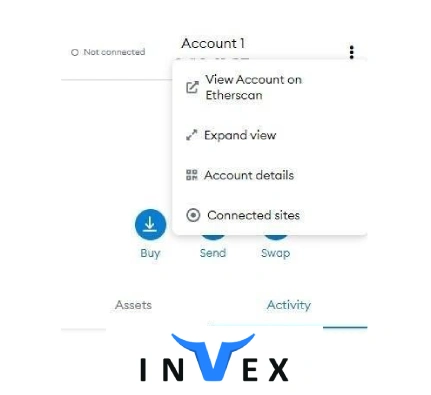
به این ترتیب، کیف پول شما در یک برگه مرورگر جدید باز میشود.
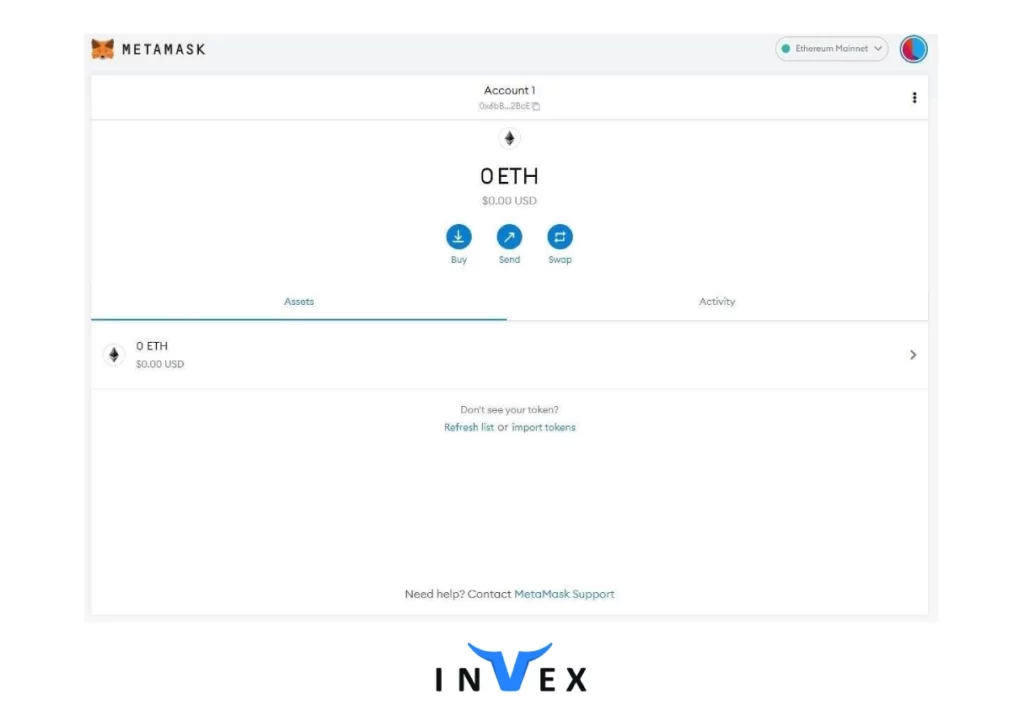
سپس به منوی کشویی شبکه در کنار لوگوی دایرهای شکل بروید و Add Network را انتخاب کنید.
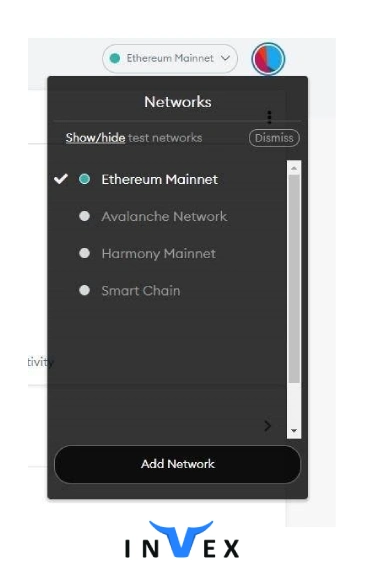
شما به صفحه جدیدی هدایت میشوید که در آن میتوانید یک شبکه سفارشی را اضافه کنید. همچنین این امکان را دارید تا روی لوگوی دایرهای کلیک کنید و به بخش Settings و سپس به Networks در سمت چپ دسترسی داشته باشید تا به صفحه جدید هدایت شوید.
وارد تنظیمات Matic Mainnet شوید و جزئیات زیر را پر کنید:
Network Name: Polygon
New RPC URL: https://polygon-rpc.com or
https://rpc-mainnet.matic.network or
https://rpc-mainnet.maticvigil.com or
ChainID: 137
Symbol: MATIC
Block Explorer URL: https://polygonscan.com/
هنگامی که تمام اطلاعات مورد نیاز را وارد کردید، گزینه Save را انتخاب کنید تا شبکه پالیگان به کیف پول شما اضافه شود.
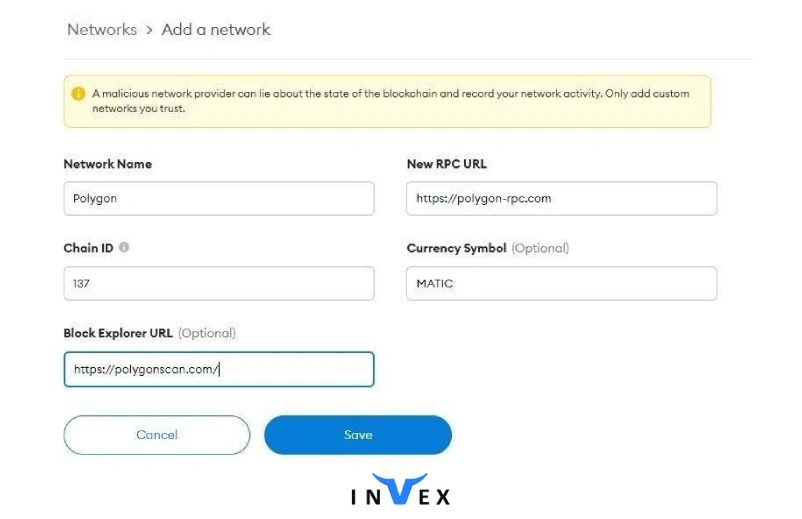
پس از اضافه شدن شبکه پالیگان به صفحه زیر هدایت خواهید شد:
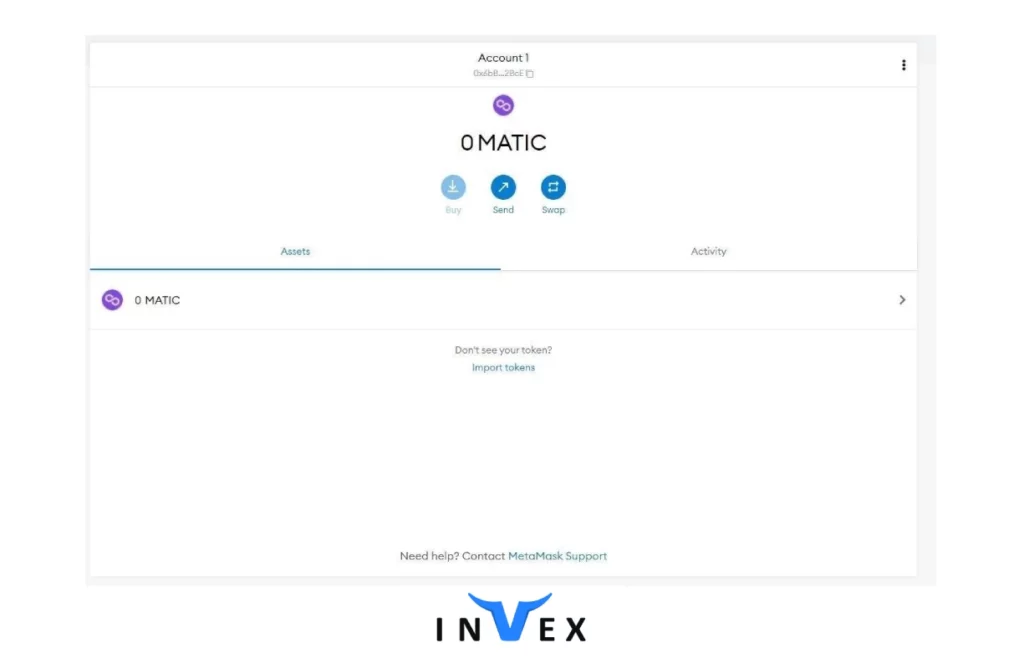
مرحله سوم: انتقال توکن به شبکه پالیگان
اکنون راههای مختلفی برای انتقال توکن به شبکه پالیگان وجود دارد؛ اما برای انجام این انتقال باید کیف پول پالیگان خود را راهاندازی کنید. برای راهاندازی کیف پول پالیگان، به بخش wallet.polygon.technology بروید و گزینه Polygon Wallet را انتخاب کنید. سپس از شما خواسته میشود که کیف پول متامسک را متصل کنید.
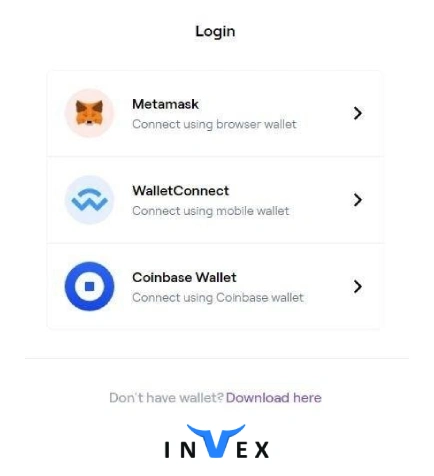
پس از راهاندازی کیف پول به این صفحه هدایت خواهید شد.
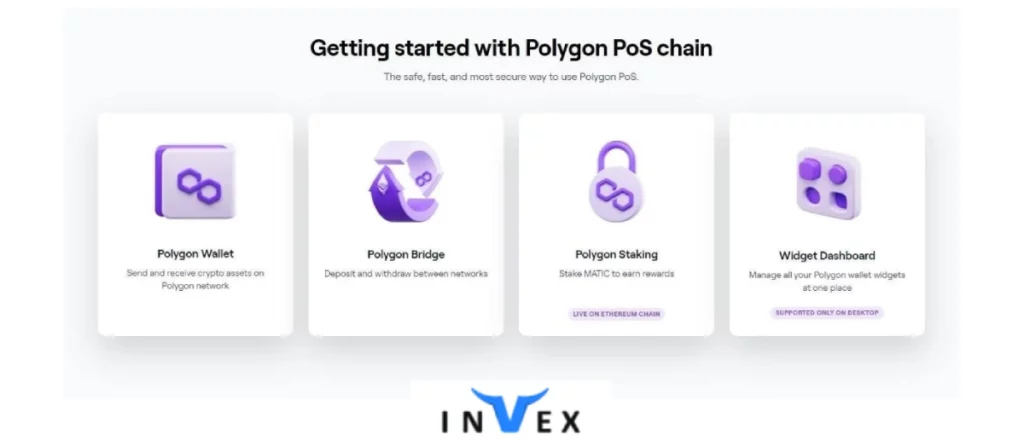
اکنون برای انتقال داراییهای خود از اتریوم به پالیگان باید از گزینه Polygon Bridge استفاده کنید. به Bridge بروید و USDT را در لیست کشویی توکنها انتخاب کنید. سپس این امکان را دارید تا بهراحتی تعداد توکنهایی را که قصد انتقال آنها را دارید، وارد کنید.
پس از وارد کردن مقدار موردنیاز، میتوانید توکنهای خود را به کیف پول پالیگان منتقل کنید. البته بهتر است توجه داشته باشید که کارمزد تراکنش برای انتقال توکنها ممکن است بسیار بالا باشد.
شما میتوانید برای دریافت توکنهای MATIC از کاربران دیگر به Assets on Polygon در سمت چپ بروید.
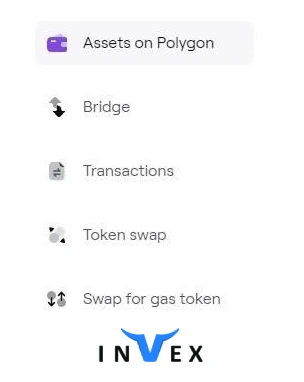
برای این کار روی Receive کلیک کنید تا آدرس کیف پول پالیگان به شما داده شود.
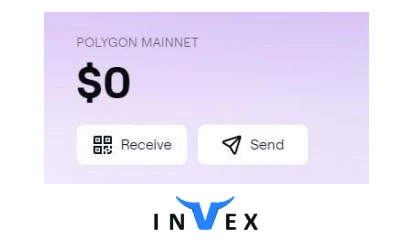
توجه به نکته مهم است که شما فقط میتوانید این توکنها را از کاربری بگیرید که کیف پول پالیگان دارد. هنگامی که دارایی به کیف پول پالیگان شما اضافه شد، میتوانید بدون پرداخت هزینههای تراکنش از اپلیکیشنهای مختلف در اتریوم استفاده کنید.
در این مورد بخوانید: بهترین کیف پول ارز دیجیتال + معرفی بهترین ولت برای ایرانیان
خلاصه اضافه کردن شبکه پالیگان به متامسک با اینوکس
کیف پول متامسک را میتوان به اکثر برنامههای غیرمتمرکز (dapps) و صرافیهای غیرمتمرکز (DEX) از جمله شبکه پالیگان متصل کرد. پالیگان یک پروژه مقیاسپذیر لایه 2 در بلاکچین اتریوم است که به شما امکان خرید و فروش ارزهای دیجیتال را با کارمزد کمتری میدهد.
با اضافه کردن شبکه پالیگان به متامسک میتوانید به عنوان یک کاربر ارزهای دیجیتال از هر دو پلتفرم نهایت استفاده را ببرید. در این مقاله راهنمای جامع و تصویری اضافه کردن شبکه پالیگان به متامسک را با شما بررسی نمودیم. امیدواریم مطالعه این متن برای شما کاربردی و مفید بوده باشد.